9章 コマンド『補助』
作業上必要な補助線、補助点を作図します。これらのコマンドで作図された要素は仮想要素と呼ばれ、通常はプロッタやプリンタへ出力されません。
点 補助点を作図します。用紙基準となる位置に補助点を作図したり、要素上に任意の数で等分割する位置に補助点を作図するなど、さまざまな作図方法があります。 点の種類やサイズなどは『設定-作図-点』で設定します。
線 補助線を作図します。水平線や垂直線などを作図することができます。
1 点
1-1 単点
![]() 『補助-点-単点』
『補助-点-単点』
機能
任意の指示する位置に、補助点を作図します。
操作方法
1.配置位置を指示して下さい。【座標指示モード】
1-2 用紙基準点
![]() 『補助-点-用紙基準点』
『補助-点-用紙基準点』
機能
用紙基準となる位置に補助点を作図します。
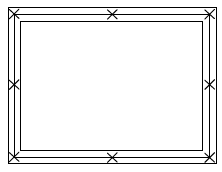
1-3 分割点
![]() 『補助-点-分割点』
『補助-点-分割点』
機能
要素上に任意の数で等分割する位置に、補助点を作図します。

操作方法
1.分割点を配置する要素を選択して下さい。(右ボタンで終了)【要素選択モード】
2.分割数を入力して下さい。【数値入力モード】
1-4 等間隔
![]() 『補助-点-等間隔』
『補助-点-等間隔』
機能
連続した要素上で任意の数で等分割する位置に補助点を作図します。
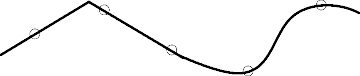
操作方法
1.要素を選択して下さい。【要素選択モード】
2.連結する要素を指示して下さい。(右ボタンで終了)【要素選択モード】
3.基準点を指示して下さい。【座標指示モード】
4.計測方向を指示して下さい。
5.パラメ-タを設定して下さい。【等間隔補助点:ダイアログ】
◆ 等間隔補助点:ダイアログ
機能
補助点間隔を設定します。
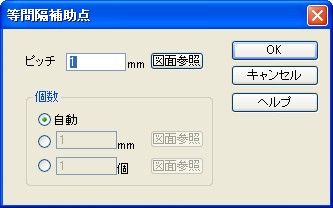
説明
[ピッチ]エディットボックス
補助点間隔を指定します。単位はmmで実寸です。
[図面参照]ボタン
図面から間隔を取得します。【距離入力モード】
[個数]グループ
[自動]ラジオボタン
ピッチで指定した間隔で選択した要素を超えない範囲まで補助点を作図します。
[距離]ラジオボタン
指定した距離を超えない範囲まで補助点を作図します。
[距離]エディットボックス
距離を指定します。単位はmmで実寸です。
[図面参照]ボタン
図面から距離を取得します。【距離入力モード】
[個数]ラジオボタン
指定した個数まで補助点を作図します。
[個数]エディットボックス
個数を指定します。
[図面参照]ボタン
図面から作図する補助点の個数を取得します。【数値入力モード】
1-5 重心点(要素)
『補助-点-重心点(要素)』
機能
選択した閉図形を構成する要素の重心点を算出し、点要素を作図します。
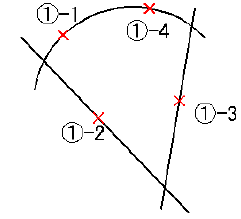
操作方法
1.重心点測定要素を選択して下さい。 【要素指示モード】
2.重心点測定要素を選択して下さい。(右ボタンで終了) 【要素指示モード】
3.枠線の登録を終了するか、新たに内枠線を追加するかを選択して下さい。 【枠線の登録:ダイアログ】
1-6 重心点(座標)
![]() 『補助-点-重心点(座標)』
『補助-点-重心点(座標)』
機能
複数の点を結んだ直線で構成される面の重心点を算出し、点要素を作図します。
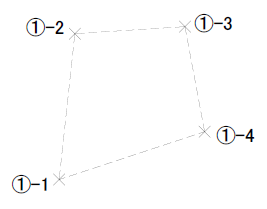
操作方法
1.境界線の頂点を指示して下さい。 【座標指示モード】
2.境界線の頂点を指示して下さい。(右ボタンで終了) 【座標指示モード】
3.枠線の登録を終了するか、新たに内枠線を追加するかを選択して下さい。 【枠線の登録:ダイアログ】
1-7 重心点(ハッチング)
![]() 『補助-点-重心点(ハッチング)』
『補助-点-重心点(ハッチング)』
機能
オペレーションで選択したハッチング要素の重心点を算出し、点要素を作図します。
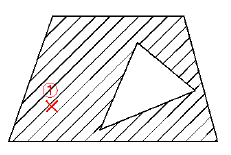
操作方法
1.ハッチング要素を指示して下さい。 【要素指示モード】
1-8 重心点(自動)
![]() 『補助-点-重心点(自動)』
『補助-点-重心点(自動)』
機能
指示した対象領域内で、指示した座標点を含む閉図形を自動検索し、閉図形の重心点を作図します。
閉図形内に更に閉図形がある場合は、その閉図形を中抜きとして自動認識します。
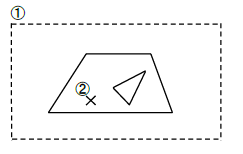
操作方法
1.対象領域を指示して下さい。(右ボタンで終了) 【要素選択モード】
2.閉図形内の点を指示して下さい。(右ボタンで終了) 【座標指示モード】
2 線
2-1 水平線
![]() 『補助-線-水平線』
『補助-線-水平線』
機能
指示した位置に補助水平線を作図します。
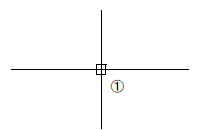
操作方法
1.位置を指示して下さい。【座標指示モード】
2-2 垂直線
![]() 『補助-線-垂直線』
『補助-線-垂直線』
機能
指示した位置に補助垂直線を作図します。
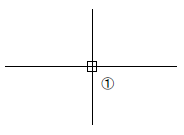
操作方法
1.位置を指示して下さい。【座標指示モード】
2-3 角度線
![]() 『補助-線-角度線』
『補助-線-角度線』
機能
指示した角度で指示した位置に補助線を作図します。
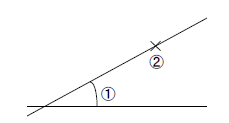
操作方法
1.角度を入力して下さい。【角度入力モード】
2.位置を指示して下さい。【座標指示モード】
2-4 間隔線
![]() 間隔 『補助-線-間隔線』
間隔 『補助-線-間隔線』
機能
基準線から指示した間隔で補助線を作図します。
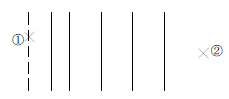
③ 間隔ダイアログ指示 1000×2本
③’間隔ダイアログ指示 2000×3本
操作方法
1.基準線を指示して下さい。【単要素選択モード】
2.描画方向を指示して下さい。
3.間隔、本数を指定して下さい。【間隔補助線:ダイアログ】
◆ 間隔補助線:ダイアログ
機能
間隔線の描き方を設定します。
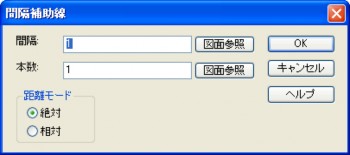
説明
[間隔]エディットボックス
要素同士の間隔を指定します。単位はmmで実寸です。
[図面参照]ボタン
図面から間隔を取得します。【距離入力モード】
[本数]エディットボックス
何本引くかを指定します。単位は本です。
[図面参照]ボタン
図面から本数を取得します。【数値入力モード】
[距離モード]グループ
前回の描画位置から引き続き間隔を指定する場合は相対、最初の基準位置から改めて引く場合には絶対を選択します。したがって基準要素を指示した直後の最初の1回目は何の意味も持ちません。



